
Android og iOS er blevet de samme i de sidste ti år, men der er stadig nogle grundlæggende forskelle, der sætter dem adskilt. En stor fordel ved Android er evnen til at angive standard apps - og denne funktion har været tilgængelig i lang tid. Sådan fjerner du, ændrer eller angiver standardapplikationer i Android Sådan fjernes, ændres eller indstilles standardapps i Android Standard måde at ændre dine standard apps på kan være irriterende, men denne app gør det super enkelt. Læs mere .
Dette giver dig mulighed for problemfrit at bruge tredjeparts apps til e-mail, sms, webbrowsing osv. Det samme er ikke muligt på en iPhone.
Dette kan dog også gøre Android-systemet lidt mere forvirrende for dem, der ikke er bekendt med standardprogrammer. Så lad os løbe gennem nogle af de fælles problemer, folk møder.
Standard Apps på Android vs iPhone
På en iPhone, hvis du klikker på en e-mail-adresse, åbner iOS Apples standard Mail app - selvom du har Gmail, Gnist eller en anden e-mail-klient installeret. Hvis du klikker på et telefonnummer, åbnes kun standard telefonapps, og ikke en tredjepartsopkaldsapplikation som TrueCaller iPhone Spam? 3 Store apps til blokering af spammere og Robocalls iPhone Spam? 3 Store apps til blokering af spammere og Robocalls Syge at modtage spamopkald fra svindlere og robotter på din iPhone? Lad en af disse apps skærme dine opkald til dig. Læs mere . Det er den samme historie, når du åbner et delt sted på en instant messenger eller klikker på en webadresse hvor som helst. Disse handlinger åbner kun Apples hjemmegruppede apps (henholdsvis Apple Maps eller Safari).
På Android 6.0 og nyere, når du klikker på en handling, der kan udføres af mere end en app, der er installeret på telefonen, bliver du bedt om at vælge standard første gang. Næste gang du udfører den samme handling, åbner den automatisk den app, du valgte sidste gang.
For eksempel, sig du klikket på en e-mail-adresse for første gang, og du har Gmail og Outlook installeret; det vil spørge dig hvilken app du vil forbinde med den handling. Hvis du vælger Gmail, vil du som standard klikke på en e-mail-adresse i fremtiden.
Hvad hvis du ved et uheld vælger den forkerte standardapp?
Dette er sket for mange af os, men frygter ikke, det er ikke for svært at fortryde et standard app valg, du har lavet.
Gå til Indstillinger> Apps> Standardapps på Android 6.0 og derover. Her kan du vælge, hvad standardwebbrowser, ringerapp, SMS-app og launcher skal være. Hvis du vil ændre standardindstillingerne for noget ud over disse, skal du gå til Indstil som standard i denne menu.
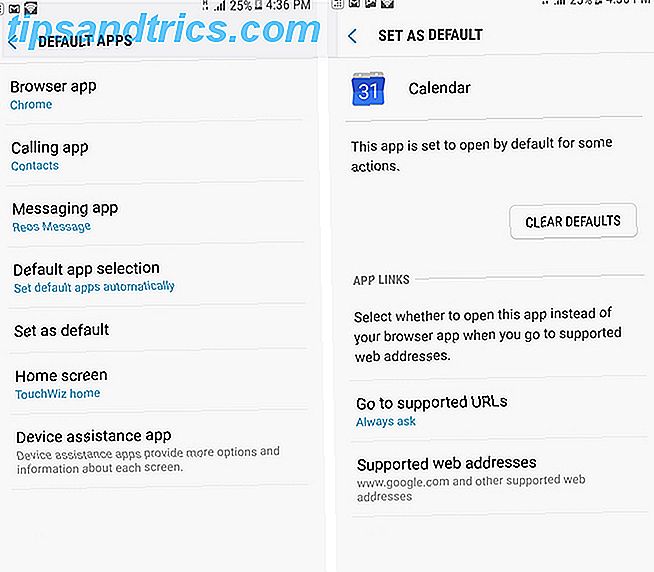
Nu får du vist en liste over alle de apps, der er installeret på din telefon. Tryk på den app, som du ikke vil åbne som standard, og klik på knappen Slet standardindstillinger .
Hvad hvis du ikke vil sætte nogen standardapplikationer?
Overvej dette scenario: Du downloader billeder ofte, men nogle gange vil du se dem i Galleri, mens andre gange vil redigere dem ved hjælp af en app som Pixlr. Hvis du indstiller dit Galleri som standard, skal du bruge deleknappen til at åbne det downloadede billede i Pixlr hver gang.
Der er en måde, hvorpå du kan vælge hvilken app der skal åbnes hver gang. Gå til Indstillinger> Apps> Standardapps> Standardprogramvalg og vælg Spørg før indstilling af standardapps . Nu vil det give dig en valgmenu, når du udfører en handling, for hvilken en standard ikke er indstillet. Du kan enten trykke på applikationen en gang og klikke på Just Once, eller bare dobbeltklikke på appen.

På den måde kan du vælge hvilken app der skal åbnes hver gang, og du behøver ikke bekymre dig om standardindstillinger.
Åbn hjemmesiden eller åbne appen?
Flere virksomheder har i dag en mobiloptimeret hjemmeside samt en dedikeret app.
For eksempel kan du have Flipkart-appen installeret, selv om e-handelswebstedet også er tilgængelig via webbrowseren. Så som standard, efter at du har installeret appen, åbnes applikationen direkte ved at klikke på et Flipkart-link (dette kaldes dyb-linking). Dette gælder for de fleste Android-apps, der også har en mobilwebsite i dag.

Hvis du vil have et valg mellem at åbne det mobile websted eller appen, når der klikkes på et link, skal du gå til Indstillinger> Apps> Standard Apps> Indstil som standard . Vælg her appnavnet, og klik derefter på Gå til understøttede webadresser, og vælg Spørg altid . Nu kan du vælge mellem at åbne linket i enten webbrowser eller app.
Sagen for In-App Browsers og Deep Links
Mange apps har i dag browsere i appen. In-app browsere åbner et link i appen, du klikede på den, i stedet for standardbrowseren på din Android-telefon. Apps som Twitter, Facebook, Facebook Messenger, Telegram Telegram Giver et sikkert og hurtigt voksende alternativ til WhatsApp-telegram Giver et sikkert og hurtigt voksende alternativ til WhatsApp Læs mere, Gmail og flere andre anvender browsere i appen som en nem måde På et link skal du tjekke indholdet og vende tilbage til brug af de respektive apps.
Problemet med browsere i appen er, at de kun åbner webversionen og ikke automatisk åbner appen, selvom den er installeret. For eksempel, skal du sige, at du klikker på et Amazon-link på Twitter: Det åbner Amazons mobilwebsted i browserens apper, og ikke Amazon-appen er installeret på din telefon. Dette er mindre end ideelt, fordi der er en chance for, at du ikke er logget ind på mobilwebstedet, men er logget ind i appen. For eksempel har du klikket et Facebook-link, kun for det mobile websted at åbne op og bede dig logge ind?
For at forhindre dette, anbefaler vi, at du slukker for browsing i appen i enhver app, der understøtter det. På denne måde, når du klikker på et Amazon-link på Twitter, åbner det øjeblikkeligt browseren, kun for at indse, at en app er installeret og hoppe til appen i stedet. Det samme gælder for at klikke på et Instagram-link i Facebook. Du skal kunne slå den fra i menuen Indstillinger for de fleste apps, her er trinene for nogle populære apps:
- Twitter - Stryg åbner menuen fra venstre, og klik derefter på Indstillinger og Fortrolighed> Vis og lyd og fjern markeringen i Brug browser i app .
- Facebook Messenger - Klik på det lille profilbillede øverst til højre, og rul ned for at fjerne markeringen af Links Open Extern .
- Slap - Klik på trepunktsmenuen, gå til Indstillinger> Avanceret, og fjern markeringen for Åbn websider i appen .
- Telegram - Stryg åbner menuen fra venstre, klik på Indstillinger, rul ned og fjern markeringen i browserens browser .

Det bør være ret nemt at finde denne indstilling i enhver relevant app. Forresten, hvis du er bekymret for at gøre dette, åbnes for mange faner i din browser, når du trykker på knappen Tilbage, når du er færdig, lukker fanen automatisk.
Og hvis du er den venlige, der kan lide at holde fanerne åbne i stedet for at bruge en læse den senere service 5 Bedre alternativer til lomme, der bogmærker noget til senere 5 Bedre alternativer til lomme, der bogmærker Noget til senere lomme har længe holdt kronen for at være den internets bedste digitale bogmærke service. Men er det tid til at skrabe det og søge efter bedre read-it-later bookmarking alternativer? Læs mere, brug bare knappen Nyheder (firkanten i navigationslinjen) for at gå tilbage til den forrige app, og fanen forbliver åben.
Har dette arbejdet for dig?
Vi håber du vil mestre kunsten at manøvrere standard appvalg på Android og drage fordel af denne vidunderlige evne, som iPhone-brugere kun kan drømme om i dag. Når du har sagt alt, hvordan du kan lide det, kan din Android-oplevelse blive meget mere flydende.
Hvilke af disse funktioner kunne du lide mest? Er der andre tricks der ikke er nævnt her, som du gerne vil dele? Lad os vide i kommentarerne.



![LibreOffice 3.5 udgivet, tilbyder nyt grammatikkontrolværktøj [Nyheder]](https://www.tipsandtrics.com/img/linux/117/libreoffice-3-5-released.jpg)